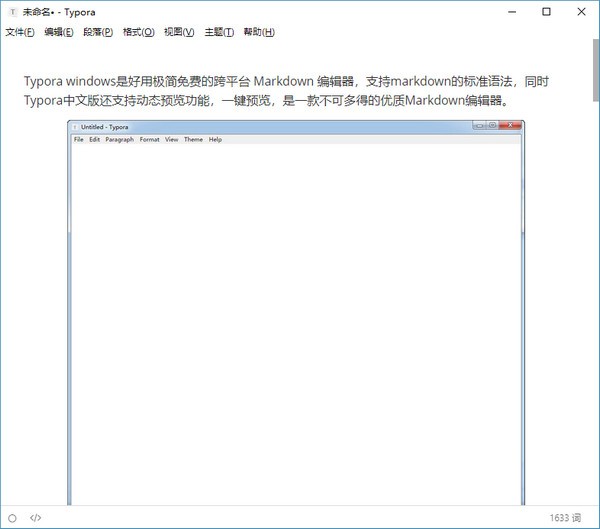typora这是一款非常好用的文本编辑软件。这款软件界面窗口简单。还有中文化的功能栏,能够让用户直观的看到该如何去使用这些功能,就算是个新手用户也能够很快的上手操作。它还能够让用户完成编辑时直接查看编辑效果预览图,让用户查看文本做的怎么样。如果你也需要一款方便好用的文本编辑工具,那么赶紧来下载typora电脑版这款软件吧。
Typora免费版软件功能
1.整理文件:
Typora提供文件面板和文章(文件列表)面板,使您可以轻松管理文件。文件在文件夹上组织,允许您使用自己的云服务(如Dropbox)同步文档
2.大纲面板:
文档的大纲结构将在大纲面板中提取,这使您可以快速浏览文档并单击跳转到任何部分。
3.进出口:
带有书签的PDF可以通过typora生成。通过Pandoc的集成,可以导出或导入更多格式,包括docx,OpenOffice,LaTeX,MediaWiki,Epub等。
4.字数:
查看文档以单词,字符,行或阅读分钟为单位的大小。
5.对焦模式和TypeWriter模式:
对焦模式可帮助您仅通过模糊其他线条来关注当前线条。打字机模式将始终确保当前活动线位于窗口中间。
6.自动配对:
自动完成一对括号和引号,如代码编辑器。此外,还提供了一个选项来自动配对降价符号
Typora电脑版软件特色
1.可读和可写
Typora免费版将为您提供读者和作家的无缝体验。它删除了预览窗口,模式切换器,降价源代码的语法符号以及所有其他不必要的干扰。将它们替换为真实的实时预览功能,以帮助您专注于内容本身。
2.简单而强大
图片,列表,表格,代码围栏,数学,内联样式,等等..
3.自定义主题
百变主题,随心定制,一键更换主题颜色,让使用不在单一
Typora安装步骤
1、下载文件找到安装程序双击运行,进入软件安装向导界面
2、进入文件安装向导界面,文件默认保存名字“D:测试”,点击开始安装
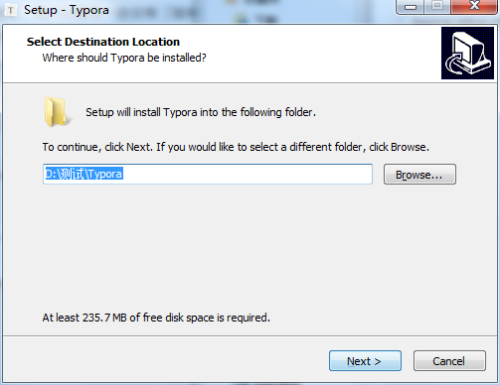
3、点击Install确认安装
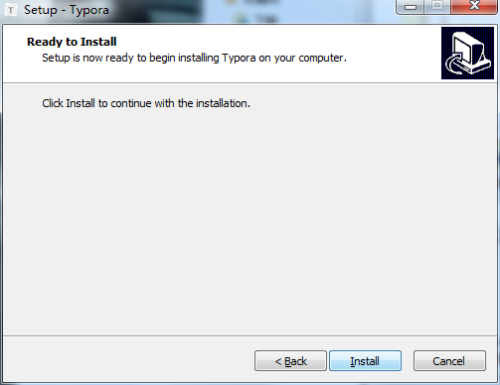
4、等待安装
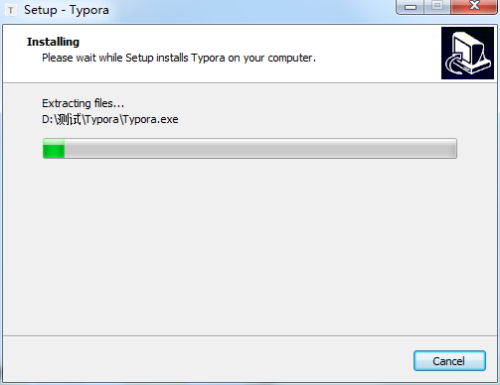
5、安装完成
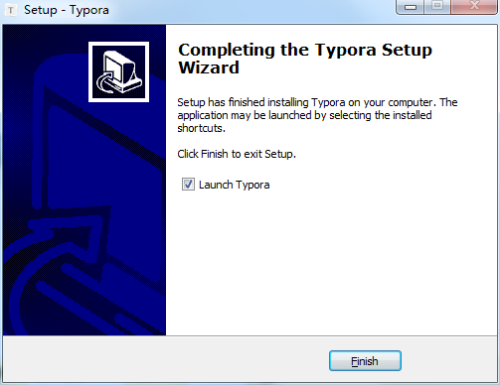
Typora使用方法
数学表达式
要启用这个功能,首先到Preference->Editor中启用。然后使用$符号包裹Tex命令,例如:$lim_{x \to \infty} \ exp(-x)=0$将产生如下的数学表达式:

下标
下标使用~包裹,例如:H~2~O将产生水的分子式。
上标
上标使用^包裹,例如:y^2^=4将产生表达式
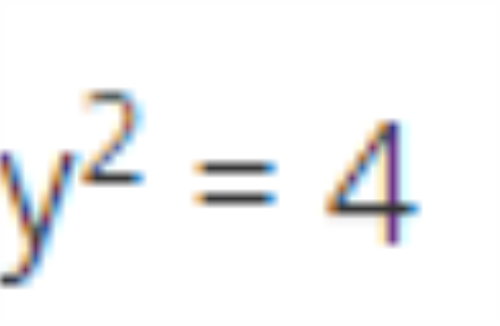
插入表情
使用:happy:输入高兴的表情,使用:sad:输入悲伤的表情,使用:cry:输入哭的表情等。以此类推!
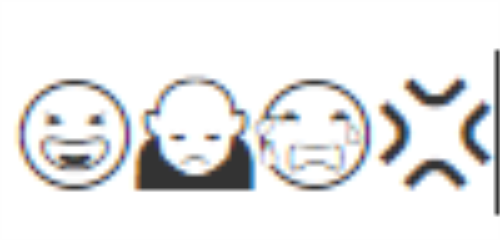
下划线
用HTML的语法Underline将产生下划线Underline.
删除线
GFM添加了删除文本的语法,这是标准的Markdown语法木有的。使用~~包裹的文本将会具有删除的样式,例如~删除文本~将产生删除文本的样式。
代码
使用`包裹的内容将会以代码样式显示,例如
使用`printf()`
则会产生printf()样式。
输入~~~或者```然后回车,可以输入代码块,并且可以选择代码的语言。例如:public Class HelloWorld{ System.out.println("Hello World!"); }
强调
使用两个*号或者两个_包裹的内容将会被强调。例如
**使用两个*号强调内容** __使用两个下划线强调内容__
将会输出
使用两个*号强调内容 使用两个下划线强调内容 Typroa 推荐使用两个*号。
斜体
在标准的Markdown语法中,*和_包裹的内容会是斜体显示,但是GFM下划线一般用来分隔人名和代码变量名,因此我们推荐是用星号来包裹斜体内容。如果要显示星号,则使用转义:
\*
插入图片
我们可以通过拖拉的方式,将本地文件夹中的图片或者网络上的图片插入。
插入URL连接
使用尖括号包裹的url将产生一个连接,例如:将产生连接:www.baidu.com.
如果是标准的url,则会自动产生连接,例如:www.baidu.com
目录列表Table of Contents(TOC)
输入[toc]然后回车,将会产生一个目录,这个目录抽取了文章的所有标题,自动更新内容。
水平分割线
使用***或者---,然后回车,来产生水平分割线。
标注
我们可以对某一个词语进行标注。例如
某些人用过了才知道[^注释] [^注释]:Somebody that I used to know.
将产生:
把鼠标放在注释上,将会有提示内容。
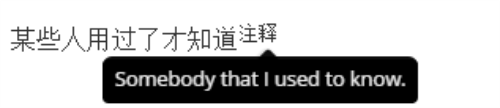
更新日志
1.修复选项“还原最近关闭的文件和文件夹”不起作用。
2.在Linux下修复“将映像复制到”。
3.更新波兰语翻译和信用文件。
4.对样式的小修正。
精品软件
easyconnect官方下载 v6.3.0.1 电脑版
15.6M ︱ 简体中文
下载Worktile电脑版 v7.2.0 个人版
41M ︱ 简体中文
下载office 365安装包下载 免费完整版
1.88G ︱ 简体中文
下载Microsoft Project 2010 电脑版下载
395M ︱ 简体中文
下载microsoft office outlook官方下载
4.5M ︱ 简体中文
下载印象笔记软件下载 v6.20.2.1568 官方版
136M ︱ 简体中文
下载Teambition电脑版 v1.13 官方版
44M ︱ 简体中文
下载闪电pdf合并软件下载 v6.6.1.0 电脑免费版
43.7M ︱ 简体中文
下载
typora其他版本
- FlashFXP Beta1(3.7.9 Build 1348)烈火汉化绿色特别版v3.8
- ZoneAlarm Pro for 2000/XP(五星级个人防火墙))汉化特别版V7.0.438.000
- AusLogics Registry Defrag(分析整理注册表碎片)汉化绿色版V4.0.4.47
- NetInfo(功能完善的网络工具箱) Build 715汉化绿色特别版V6.2
- Smart Defrag Portable 多国语言绿色便携版v6.4.0.256
- Wise Registry Cleaner Pro中文绿色版v10.2.6
- MemTurbo(重新整理内存来改善CPU及主机板的效率)汉化绿色特别版V4.1.0331
- MTV电子相册视频制作软件 中文注册版v4.71
- PGWare PCBoost(加速程序和游戏)汉化绿色特别版v5.4.24.2016
- 浪人算牌之联众双扣 绿色版1.37
- EmFTP Professional(很好的和EmEditor配合进行使用)汉化绿色特别版V2.02.2
- Magic Utilities(卸载/进程/启动管理于一体)2008 完全汉化绿色特别版V5.52
- 网页千色字(网页文字特效制作工具) 简体绿色版v3.5.090518
- UUSee网络电视(可高快在线观看凤凰卫视) 官方中文免费版v8.14.624.1
- FormatRecovery(格式化后也可恢复) Build 0727汉化绿色特别版V4.0
- 微点主动防御软件 官方版v2.0.20266.0146
用户评论
最新评论
- 置顶 河北承德电信 网友 敷衍
好东西值得分享
- 置顶 浙江衢州移动 网友 独行千万里
看起来好棒啊,谢谢分享了。
- 置顶 广西桂林电信 网友 心痛的笑
可以可以
- 置顶 云南昆明移动 网友 画卿颜
感谢分享,用上啦~
- 置顶 山东东营电信 网友 可爱到不行
来看看好不好用
最新专题
更多>最新更新
更多>热门标签
软件排行榜
- 1
- 2
- 3
- 4
- 5
- 6
- 7
- 8
- 9
- 10